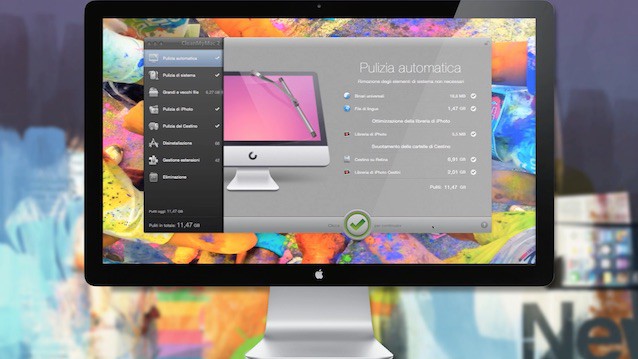Come ottimizzare e velocizzare il Mac: i migliori programmi per ottimizzare, velocizzare e liberare spazio su Mac
Programmi per ottimizzare Mac: ecco quelli consigliati da YourLifeUpdated. I migliori programmi per ottimizzare Mac.
Non solo Windows ha bisogno di programmi per velocizzare, ottimizzare e ripulire il sistema operativo. A volte, infatti, può capitare che anche il Mac abbia bisogno di una ripulita, di software che permettano di ottimizzare il sistema operativo e di cancellare tutti quei file inutili che non fanno altro che rallentare il sistema.
Se il vostro Mac inizia ad andare lento, mostra qualche segno di cedimento, impiega troppo tempo ad accendersi, a spegnersi e ad avviare i programmi, questa guida vi tornerà molto utile. Oggi, infatti, vedremo insieme due ottimi programmi che permettono di ottimizzare, velocizzare, ripulire il Mac e liberare prezioso spazio sul disco fisso del vostro computer Apple. In articoli futuri vedremo poi altri programmi che risulteranno molto utili per velocizzare, ottimizzare e ripulire il Mac.
Come sappiamo, infatti, solitamente il sistema operativo Mac di Apple non ha bisogno della stessa manutenzione che invece dobbiamo fare su Windows: ad esempio, su Mac non dobbiamo deframmentare il disco, il che è già da solo un gran vantaggio. Questo però non significa che il Mac non vada ottimizzato sotto altri punti di vista. Proprio per questo, oggi vi presentiamo due utility per riparare i permessi e i file di OS X e liberare spazio sull’hard disk del Mac, in modo da velocizzare il computer ed evitare problemi con Safari e le altre applicazioni.
Se per chi usa PC Windows pubblichiamo periodicamente programmi che permettono di deframmentare il disco fisso (o l’hard disk) e tool in grado di ottimizzare il registro di sistema e correggere gli errori nei file, oggi vedremo insieme gli stessi software disponibili anche su Mac per eseguire queste operazioni di pulizia e ottimizzazione del sistema operativo.
Come abbiamo già detto, contrariamente ai PC Windows, su Mac non è necessario deframmentare il disco fisso. Ma questo non significa che non sia necessario attuare altre operazioni di ottimizzazione del sistema. In certe situazioni, infatti, può capitare che Mac OS sembri più lento. Per evitare rallentamenti di Mac OS è dunque necessario ottimizzare il Mac, e per farlo esistono tantissime applicazioni di ottimizzazione per Mac OS, alcune gratuite e altre a pagamento, che in maniera rapida e veloce potrebbero dare nuova vita e velocizzare il Mac.
Oggi ci focalizzeremo su due applicazioni in particolare: Utility Disco di Apple e cleanMyMac 2.
Utility disco
Utility Disco è una potente applicazione gratuita e integrata direttamente nel sistema operativo che permette non solo di velocizzare il Mac, ma anche di eseguire una serie di funzioni come la partizione di un disco Mac, la duplicazione di un DVD su Mac, aprire i file ISO su Mac e così via. Insomma, è un programma davvero utilissimo che va scoperto in ogni sua funzione.
Forse non tutti lo sanno, ma per utilizzare Utility Disco in tutte le sue potenzialità è necessario avviare l’applicazione senza avviare il sistema operativo: è un’operazione estremamente semplice e per farlo sarà necessario disporre di una penna USB con l’installazione della versione di Mac OS attualmente in uso sul vostro computer.
Ottimizzare il Mac con Utility Disco e correggere anche i problemi dei file di sistema è semplicissimo. Dopo aver inserito la pennetta USB nel vostro Mac, bisognerà aprire le Impostazioni di Mac OS e, successivamente, selezionare la voce Disco di Avvio: è proprio da qui che sarà possibile riavviare il Mac da una periferica USB; a questo punto vi basterà selezionare l’icona relativa all’installazione di Mac OS e cliccare sul tasto riavvia.
Appena il computer si sarà riavviato, sarà possibile avviare Utility Disco e procedere alla riparazione dei permessi Mac. Per fare questa operazione dovrete semplicemente selezionare la partizione Mac che volete ottimizzare e cliccare quindi sulla voce “Ripara permessi disco”:in pochi minuti l’operazione sarà completata dal Mac. Fatto questo, dovrete verificare l’integrità del disco e correggere eventuali errori nei file: per farlo vi basterà selezionare l’hard disk che volete correggere e cliccare sulla voce “Ripara Disco”.
Se non avete a disposizione una chiavetta USB con l’installazione del sistema operativo, non preoccupatevi. potete infatti avviare il computer in un particolare modalità di recupero di Mac OS. Per fare questo dovrete tenere premuti i tasti CMD+R al riavvio del Mac finché non comparirà l’immagine della mela morsicata. Avviata la modalità di ripristino, potrete avviare Utility disco e procedere con l’ottimizzazione del Mac come descritto sopra.
cleanMyMac 2
Contrariamente a quello appena segnalato, questo programma NON è gratis, ma costa la bellezza di 40 euro. Una cifra importante, che però potete pagare dopo aver provato per 30 giorni la versione gratuita del programma; se vi piacerà potrete comprare la versione completa, altrimenti dovrete smettere di utilizzare il programma. Vi assicuro, però, che dopo aver provato questo programma per ottimizzare e velocizzare il Mac ne potrete difficilmente fare a meno.
cleanMyMac 2 è senza ombra di dubbio uno dei migliori programmi per pulire, ottimizzare e liberare spazio sull’hard disk del Mac. Si tratta di una soluzione all-in-one e del tutto automatizzata che include tutte le funzionalità necessarie per eliminare dal propio Mac i file di cache, i log, i file inutili e le lingue non necessarie nelle applicazioni. In pochi click, dunque, con questo programma potrete ripulire il Mac e liberare spazio sul disco fisso senza che dobbiate configurare nulla: fa tutto da solo!
Inoltre cleanMyMac2 è in grado di ottimizzare la libreria iPhoto, ed eliminare le copie di backup delle immagini, create a seguito di una modifica con l’editor. Consente inoltre di disinstallare le applicazioni Mac, gestire le estensioni installate e molte altre cose che potrebbero di fatto rallentare il Mac e occupare spazio nell’HD. Uno strumento davvero molto completo e pieno di funzionalità utili, soprattutto per gli utenti che si sono avvicinati da poco al sistema operativo Mac e che ancora non hanno preso confidenza con tutte le funzionalità dell’OS.
Utilizzare cleanMyMac 2 è semplicissimo: per recuperare spazio sul Mac vi basterà aprire il programma e avviare una scansione automatica. A tutto il resto penserà cleanMyMac 2. Dopo aver usato cleanMyMac 2, noterete che il vostro Mac sarà più veloce, snello, aprirà i programmi più velocemente e impiegherà meno tempo per accendersi e spegnersi. Provatelo, cleanMyMac 2 è gratuito per 30 giorni. Se alla fine della prova vi sarà piaciuto, potrete decidere di comprare la versione completa.
Ricerche correlate a ottimizzare mac
migliorare prestazioni mac
pulire mac
modificare impostazioni mac
manutenzione mac
ottimizzare mac lion
ottimizzare mac mountain lion
ottimizzare mac download in italiano
ottimizzare hard disk mac
Aspetta..Prima di lasciare la pagina leggi qui
YOURLIFEUPDATED È STATO SELEZIONATO DAL NUOVO SERVIZIO DI GOOGLE NEWS: se vuoi essere sempre aggiornato sulle nostre notizie SEGUICI QUI
YOURLIFEUPDATED HA UN CANALE TELEGRAM CHE RACCOGLIE TUTTE LE ULTIME NOTIZIE: se vuoi essere sempre aggiornato SEGUICI QUI
YOURLIFEUPDATED HA UN CANALE YOUTUBE CON OLTRE 2500 ISCRITTI, UNISCITI ANCHE TU: se vuoi essere sempre aggiornato SEGUICI QUI
HAI BISOGNO DI ASSISTENZA? Unisciti al nostro Gruppo di supporto - CLICCA QUI
NON HAI ANCORA AMAZON PRIME? Attivalo gratis ORA - CLICCA QUI
CERCHI LE MIGLIORI OFFERTE DI AMAZON? Scoprile QUI sempre aggiornate
In qualità di Affiliato Amazon io ricevo un guadagno dagli acquisti idonei